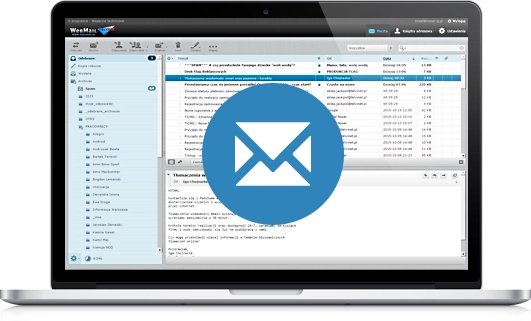Nazwa konta zamiast adresu email
Częstym będem w konfigurowaniu programów pocztowych jest podanie w miejscu nazwy użytkownika adresu email. W przypadku operatora poczty Telvinet jest to błąd. Aby serwer POP3/IMAP poprawnie zautoryzował program pocztowy należy korzystać wyłącznie z nazy konta.
W Telvinecie od samego początku staraliśmy się dostarczać usługi maksymalnie elastyczne. Dlatego z każdym kontem można powiązać dowolnie dużo adresów email. Z drugiej strony, z każdym adresem email można powiązać więcej niż jedno konto. Z cechy tej korzysta wielu naszych klientów.
Przykładowo wiadomości kierowane na adresy funkcyjne jak 'biuro@', 'sprzedaz@', 'bok@', czy 'boa@' przekazywane są do kilku niezależnych odbiorców. Oznacza to, że poszczególni odbiorcy powiązani są nie tylko z własnymi adresami email ale i adresami funkcyjnymi. Zastosowanie takiej struktury obsługi poczty nie pozwala na jednoznaczne wskazanie docelowego konta wyłącznie po samym adresie email. Dlatego uznaliśmy, że korzystanie z poczty wymaga logowania się wyłącznie na nazwy kont. Wszelkie próby zalogowania przy wykorzystaniu adresów pocztowych sakazne są na niepowodzenie.